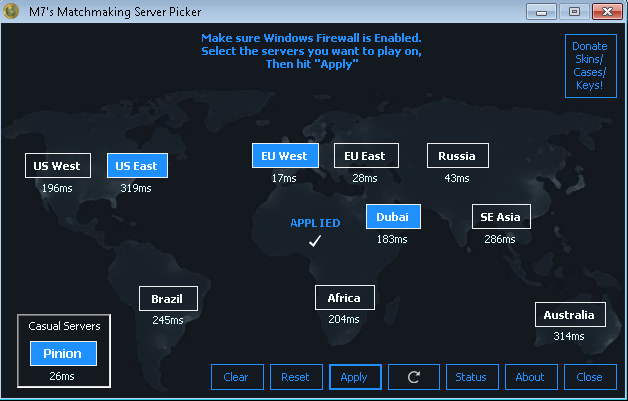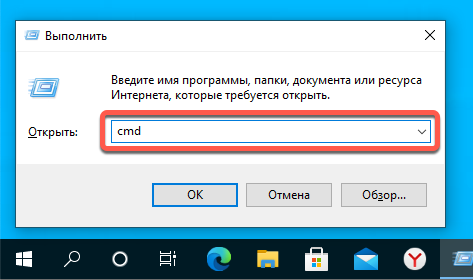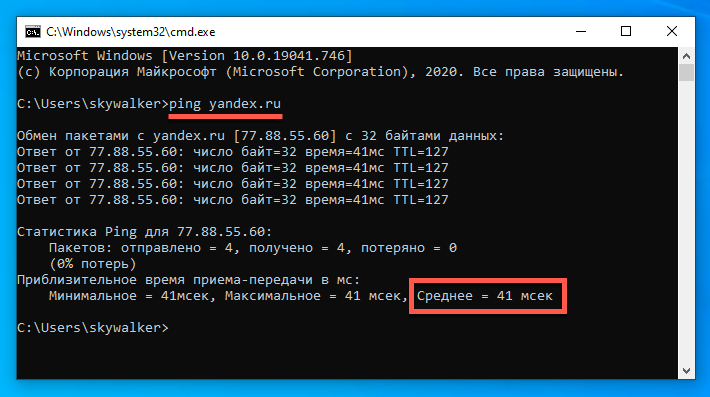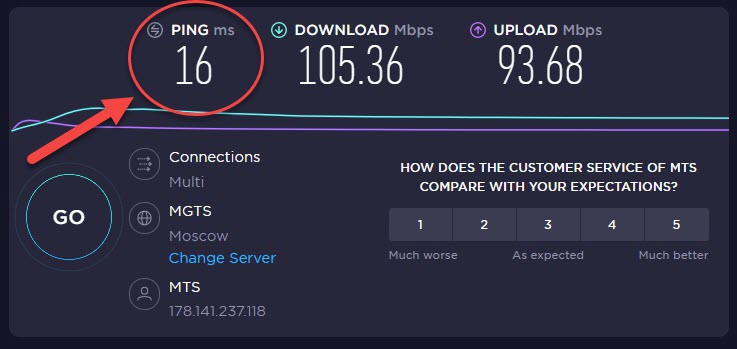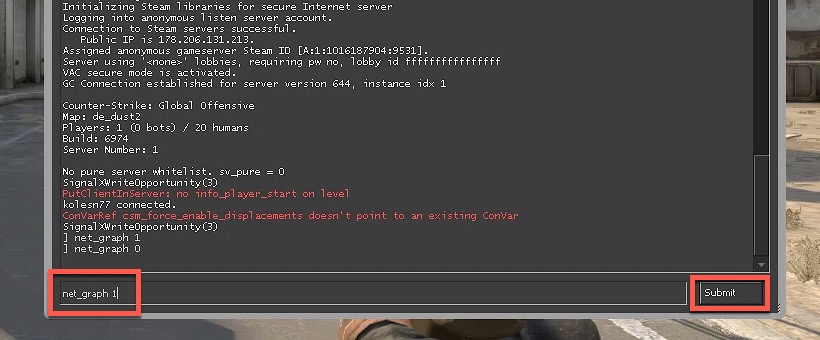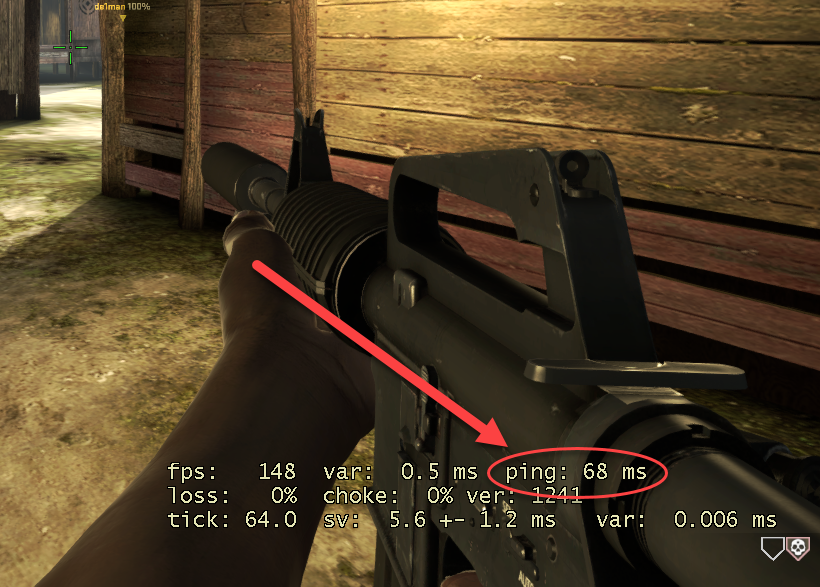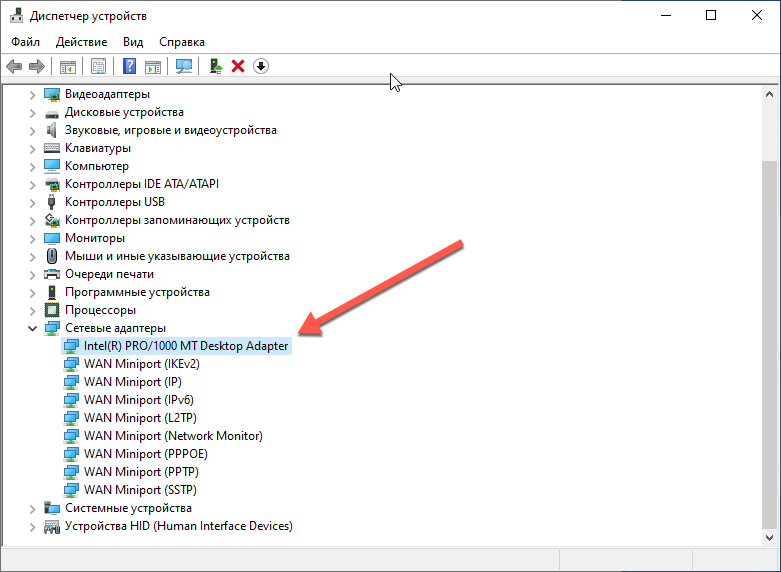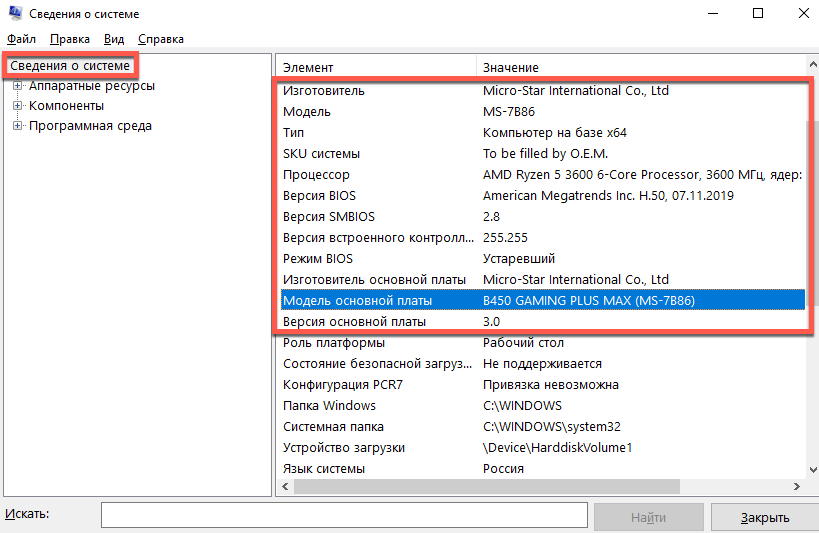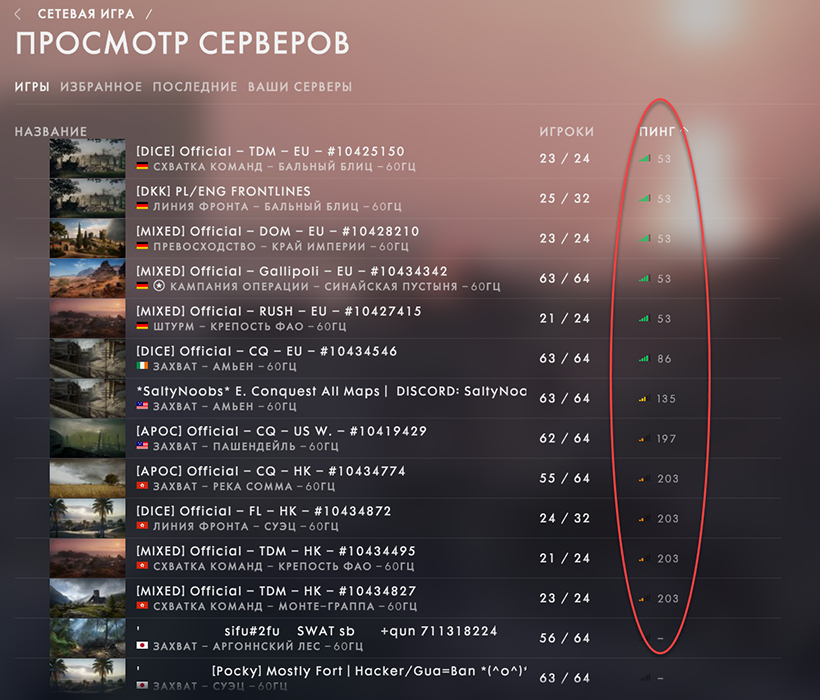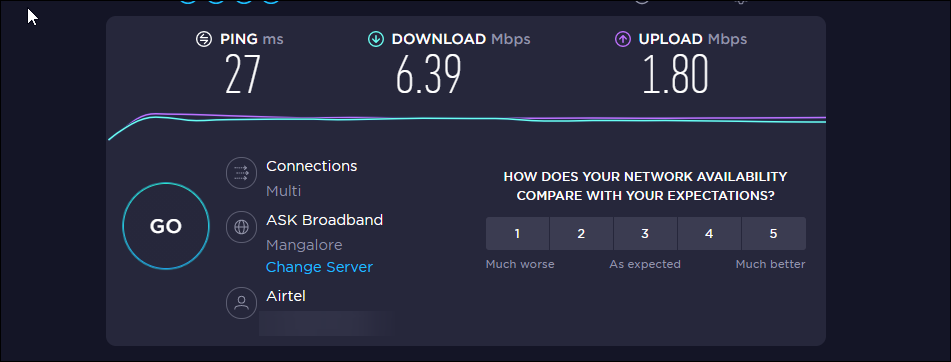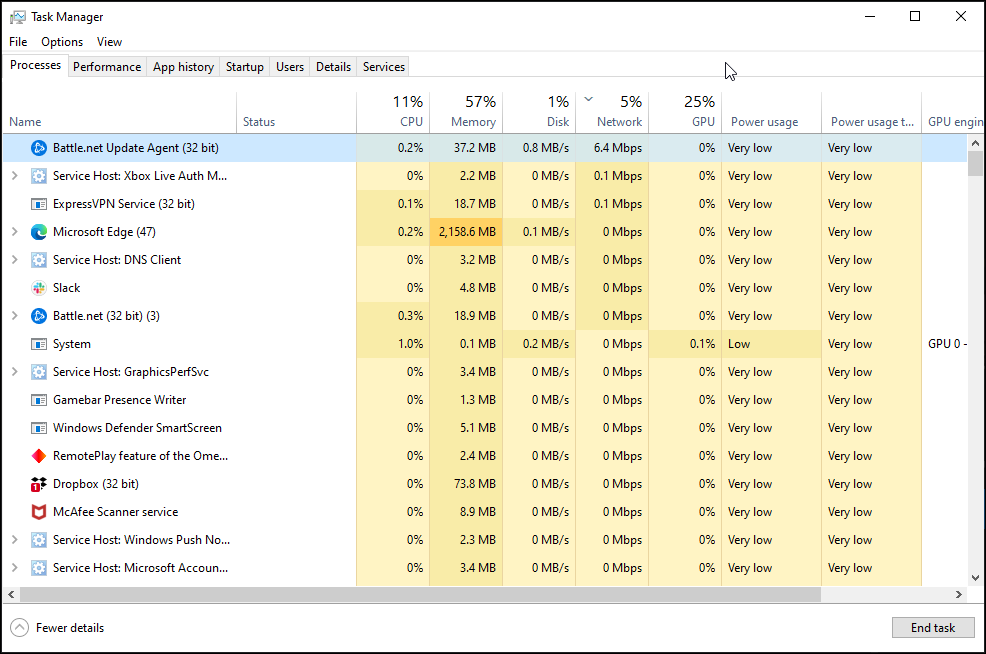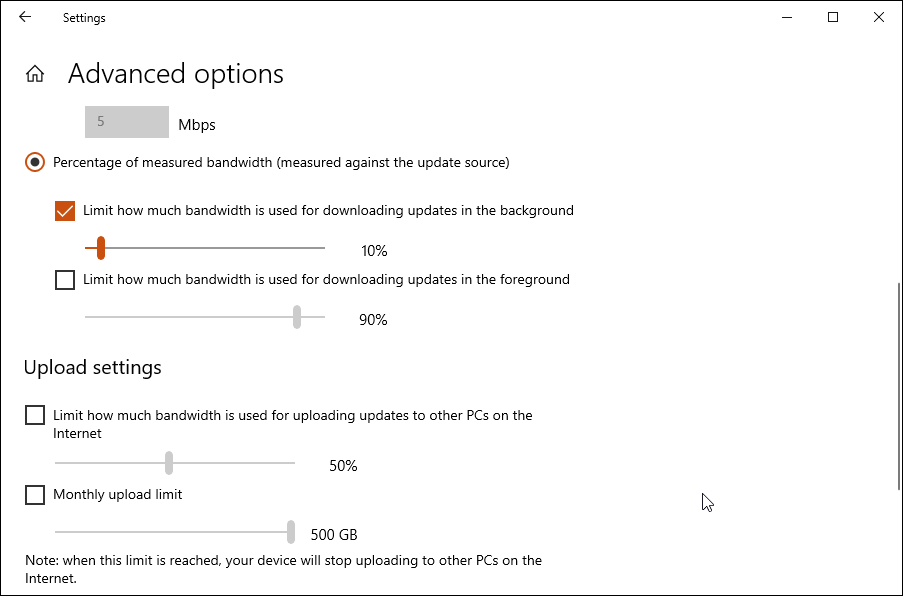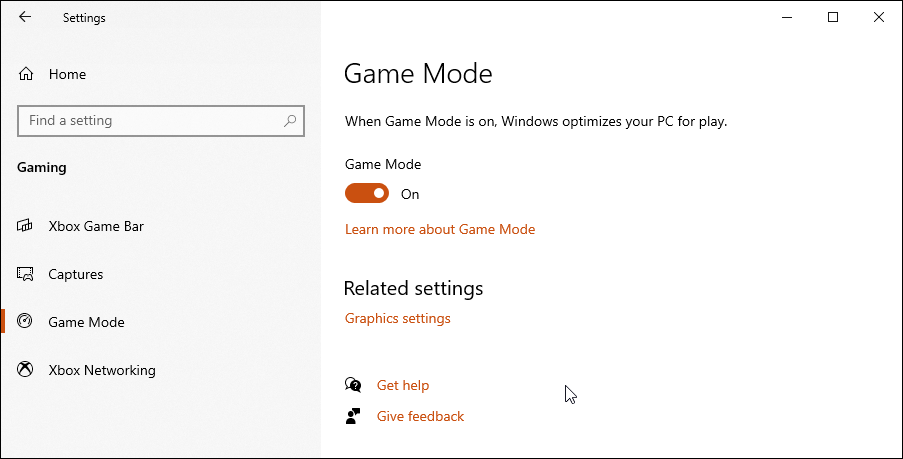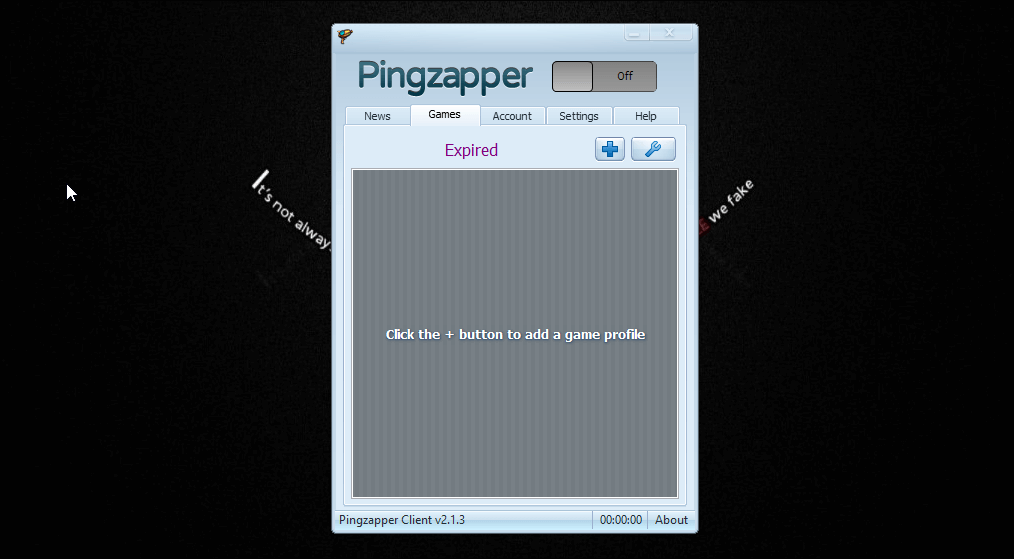как улучшить пинг в играх windows 10
Как понизить пинг в играх

Многие геймеры стремятся совершенствовать свои результаты. Сделать это в онлайн-баталиях можно в том числе путём снижения пинга. Но как добиться адекватного значения? Просто следуя нашим советам.
Под пингом подразумевается время отклика сервера на команду, поступающую от вашего компьютера. Если говорить кратко, то величина пинга показывает то, как долго идёт передача пакета данных от вашего компьютера до другого и обратно. Значение измеряется в миллисекундах.
На что влияет пинг? При обычном интернет-серфинге он не так важен. Пинг имеет значение в играх. Допустим, в каком-нибудь экшене вы и ваш противник одновременно совершаете выстрел. В этом случае пинг играет решающую роль — сервер посчитает, что первым выстрел совершил тот, чей сигнал поступил раньше (даже если разница составляет жалкие сотые доли секунды).
От чего зависит пинг?
На пинг влияют расстояние и качество коммуникационных технологий, использующихся в передаче данных. Например, если два компьютера находятся в локальной сети, да ещё и совсем рядом друг с другом, то пинг может оказаться крошечным. А если вы играете в онлайн-игру, используя сервер в Южной Африке, то пинг способен достигать 300 мс и более. Это примерно 1/3 секунды! При прочих равных вы станете уступать абсолютно всем своим соперникам, пинг которых — заметно ниже. Решение этой проблемы — игра на серверах, расположенных поблизости. В идеале — они должны находиться если не в вашем городе, то хотя бы в вашей стране.
Также скорость передачи пакетов данных зависит от возможностей провайдера. Увы, далеко не все из них используют современное оборудование. К сожалению, с этим практически ничего не поделать. Некоторые провайдеры предлагают перейти на более дорогостоящий тариф, где пинг будет меньше, но большинство не предлагает и этого (обычная скорость передачи данных, измеряемая в Мбит/с, с пингом никак не связана). Наконец, пинг зависит от нагруженности вашего компьютера. Не забывайте о том, что путь любого пакета данных начинается в вашем доме. По оптоволоконным кабелям сигнал движется молниеносно, а на вашем ПК и роутере у него могут возникнуть проблемы. А здесь он обрабатывается дважды: сначала при отправке на сервер, а затем — при приёме.
Как проверить пинг?
Первым делом рекомендуется проверить пинг на ненагруженном компьютере. Для этого проще всего воспользоваться командной строкой, открыть которую в Windows 10 можно двумя способами:
В открывшемся окне введите следующую команду:
Здесь приведён адрес сайта «Яндекс». Вы можете проверить пинг на примере любого другого интернет-ресурса. Например, если вы регулярно играете на немецком или британском сервере, то рекомендуется выбрать сайт из какой-то из этих стран. Или даже вести IP-адрес сервера.
Можно воспользоваться каким-нибудь сайтом, проверяющим скорость интернет-соединения — обычно он отображает и пинг. Например, вы можете перейти на Speedtest.net. Недостатком такого решения является то, что вы не сможете проверить пинг на примере какого-то конкретного сайта или IP-адреса. Вы сможете выбрать только какой-то из серверов, предлагаемых создателями веб-ресурса.
Идеальным является результат, составляющий 1-2 мс. Но добиться такого — практически нереально, даже если сервер сайта находится в одном с вами городе. Такие цифры и не нужны, ведь даже время отклика дисплея у многих мониторов – примерно 5 мс.
Также пинг можно проверить внутри некоторых игр. Например, в Counter-Strike: Global Offensive для этого нужно совершить следующие действия:
В World of Warcraft всё ещё проще — здесь пинг отображается в окошке, появляющемся при наведении курсора мыши на кнопку главного меню. В некоторых других играх показ пинга включается активацией соответствующего флажка в «Настройках». Например, в Dota 2 вас должен интересовать пункт «Отображать информацию о сети». В World of Tanks можно задействовать описанный выше способ с «Командной строкой», прописав там
Как уменьшить пинг в Windows 10?
Если вы наблюдаете в своей любимой онлайн-игре лаги, связанные со скоростью интернет-соединения, то нужно постараться уменьшить пинг. Для этого нужно предпринять одно или даже несколько действий.
Роутер
Первым делом мы рекомендуем перейти на проводное подключение к роутеру, если вы это ещё не сделали. Даже у самых дорогих роутеров временами возникают проблемы с Wi-Fi, из-за чего периодически пинг может возрастать до 30 мс и даже более высокого значения. Это много даже для World of Tanks, не говоря уже о Fortnite и различных киберспортивных дисциплинах. Если же вы используете проводное подключение и российский сервер, то в теории можно добиться 5-7 мс.
Если вы играете на ноутбуке, который лишён разъёма RJ-45, можно использовать USB сетевую карту, либо рассчитывать только на Wi-Fi. Во втором случае зайдите в настройки своего роутера, задайте 100-процентное значение усиления сигнала. Также не помешает покупка мощного «игрового» роутера, способного на агрегацию частот и поддерживающего современные стандарты Wi-Fi. Подобные устройства умеют определять положение ноутбука в пространстве, перенаправляя в эту сторону большую часть сигнала — это тоже способствует хотя бы некоторому снижению пинга. Имеются в таких роутерах и специальные игровые режимы, зачастую запускающиеся автоматически.
Драйвер сетевой карты
Не исключено и то, что вашей сетевой картой используется устаревший драйвер. Попробуйте его обновить. Посмотреть какая сетевая карта установлена в ваш ноутбук или настольный компьютер можно в Диспетчере устройств.
Скачивать драйвера рекомендуется с сайта производителя. Если сетевая карта встроенная, то узнать точную модель можно по наименованию материнской платы, определить которую с помощью утилиты msinfo32.exe или установив программу, осуществляющую диагностику «железа», например, AIDA64 или CPU-Z.
Останется только произвести поиск драйвера для вашей модели в Интернете.
Твики Windows
Чтобы уменьшить пинг, можно попробовать установить специализированный софт для Windows. Приложение будет самостоятельно адаптировать настройки операционной системы таким образом, чтобы во время игры ничего другого сеть практически не нагружало. Например, мы рекомендуем воспользоваться утилитой cFosSpeed. Она оптимизирует интернет-соединения, приоритизируя трафик.
Другой подобной программой является Leatrix Latency Fix. Она изменяет частоту обмена пакетами с игровым сервером, в результате чего время отклика сети немного уменьшается. В основном этим приложением пользуются геймеры — результат заметен и в Dota 2, и в World of Warcraft, и во многих других играх.
Лишние приложения
Для достижения наилучшего результата, закройте все приложения, как-либо связанные с потреблением интернет-трафика. Это могут быть торрент-клиент, Skype, браузер, клиент облачного сервиса и прочие программы такого рода. Также можно перейти в «Центр обновления Windows», и запланировать период его активности на то время, когда вы не играете — например, на раннее утро.
Некоторые люди советуют для снижения пинга отключать антивирус. Мы же делать этого не рекомендуем! Во-первых, это небезопасно. Во-вторых, в Windows 10 после такого действия тут же включается «Защитник», из-за чего вы можете даже не надеяться на видимый эффект.
Выбор ближайшего сервера
Выбор сервера тоже является возможностью понизить пинг в играх. Попробуйте играть на ближайших к вам серверам, тестируйте разные сервера на скорость. В онлайн-играх указывается, в какой именно стране располагается тот или иной сервер. Логично, что если вы живёте в России, то в идеале и игровой сервер должен быть российским. Таковые можно найти и в CS: GO, и в Battlefield V, и в World of Tanks, и в Minecraft, и во многих других.
Заключение
Кому-то наши советы покажутся банальными. Но чаще всего они срабатывают. Только не стоит ждать рекордных результатов. Пинг менее 5 мс может нам только сниться — для его достижения вам нужно подключаться к серверу условного «Яндекса», находясь прямо около него — именно рядом с ним, а не в одном с ним районе.

Ну что же, граждане любители игр — сегодняшняя заметка будет для вас. 😉
При подключении ноутбука (ПК) к Интернет с помощью Wi-Fi сети — в определенных случаях могут наблюдаться скачки пинга: он то нормальный (20-50 мс), то раз в 5-10 сек. начинает прыгать и вырастать до 2000 мс! (как это проверить)
Сразу отмечу, что такая «загвоздка» с Wi-Fi подключением часто возникает от одной особенности работы адаптера — он периодически обновляет и ищет «близлежащие» сети, из-за этого и может возникать задержка. и как следствие, лаги (само собой, ниже, мы это попробуем исправить 👌).
Что делать с лагами из-за нестабильного пинга
Совет 1
Для начала пару слов о том, как проверить свой пинг:
Важно!
Если у вас пинг высокий постоянно (т.е. нет отдельных скачков) — то 👉 порекомендую ознакомиться с этой инструкцией.
Совет 2
Как сказал выше, первое, что желательно сделать — это отключить поиск сетей у беспроводного адаптера Wi-Fi (это сделает пинг стабильнее, и может немного его снизить).
Для этого нам понадобиться запустить командную строку от имени администратора (либо в Windows 10 можно открыть PowerShell, кликнув ПКМ по меню ПУСК / или нажав на Win+X).
Первая команда, которую нужно ввести: netsh wlan show interfaces
There is 1 interface on the system:
Name: Wi-Fi
Description: Intel(R) Dual Band Wireless-AC 8260
State: connected
SSID: Asus_wifi
Network type: Infrastructure
Radio type: 802.11n.
Чтобы отключить авто-поиск сетей — введите netsh wlan set autoconfig enabled=no interface=»Wi-Fi» (где вместо «Wi-Fi» нужно указать свое название сети) и нажмите Enter. ☝
👉 Важно!
После отключения авто-поиска близлежащих сетей — ваш адаптер Wi-Fi не будет находить новые сети. И если вы отключитесь от текущей Wi-Fi сети — вы не сможете подключиться к др. сетям, пока не включите эту опцию снова!
Команда для включения: netsh wlan set autoconfig enabled=yes interface=»Wi-Fi»
Совет 3
netsh interface ip delete arpcache
ipconfig /flushdns
Как сбросить настройки сети в Windows 10 (до «заводских» настроек) — см. пошаговую инструкцию
Совет 4
Обратите внимание на драйвер для сетевого адаптера : обновляли ли вы его после установки Windows? Дело в том, что тот драйвер, который подбирает Windows в процессе ее инсталляции — далеко не всегда корректно работает.
В ряде случаев из-за не «родного» драйвера — скорость сети может быть ниже (да и «прыжки» пинга не исключены!).
Лучший вариант : загрузить драйвер с офиц. сайта вашего ноутбука (Wi-Fi адаптера). Также можно воспользоваться спец. утилитой Driver Booster — она помимо драйверов, также обновит все часто-используемые библиотеки (DirectX, NET FrameWork и др.). ссылочки ниже в помощь! 👇
Совет 5
Проверить этот момент лучше с помощью утилиты NetLimiter — она не только видит «всё», что подкл. к сети, но и может ограничить доступ любому приложению (ссылка ниже на статью с инструкцией 👇).
Чем и какими программами нагружена моя сеть интернет, куда пропадает трафик? Ставим ограничение!
Сортируем по скорости загрузки — NetLimiter
Совет 6
Если вышеприведенное не помогло, стоит обратить внимание на следующие моменты:
Всем низкого пинга, и без задержек!
9 способов исправить высокий пинг в Windows 10
Последнее, чего хочет любой геймер во время онлайн-игры, — это высокий пинг. Высокий пинг означает большую задержку, и в результате есть большая вероятность, что вы проиграете матч. Но что вызывает высокий пинг и как его снизить в Windows 10?
Ваше интернет-соединение обычно является главной причиной медленной игры, но есть и другие факторы, которые влияют на скорость и качество вашего интернет-соединения. И хотя вы не можете волшебным образом дать себе сверхбыстрое широкополосное соединение из ниоткуда, есть вещи, которые вы можете сделать, чтобы улучшить его.
Почему у меня такой высокий пинг, когда у меня хороший Интернет?
В играх «пинг» означает время, необходимое вашему компьютеру для отправки и получения сигнала от игрового сервера. Таким образом, более быстрое интернет-соединение должно приводить к более быстрой передаче данных и, следовательно, к снижению пинга. Верно?
Не совсем. Многие внутренние и внешние факторы могут сделать ваше быстрое интернет-соединение ненадежным. А ненадежное сетевое соединение вызывает высокий пинг.
Вот некоторые распространенные причины высокого пинга:
Медленное или ненадежное интернет-соединение.
Местоположение вашего маршрутизатора, прошивка, на которой он работает, и поврежденный кеш.
Оптимизация вашего компьютера и наличие последних обновлений.
Фоновые приложения, запущенные на вашем ПК, перегружают сетевые ресурсы.
Количество устройств, подключенных к вашей сети, и происходящие действия.
Чтобы понять, как ping и как он влияет на вашу онлайн-активность, ознакомьтесь с нашим подробным руководством, в котором объясняется ping и можно ли добиться нулевого ping.
Теперь, когда вы знаете, что вызывает высокий пинг, вот несколько советов, которые помогут вам снизить пинг и уменьшить задержку в игре в Windows 10.
1. Проверьте скорость вашего интернета, чтобы уменьшить задержку
То, что считается «быстрым интернетом», субъективно и различается от человека к человеку. Однако каждая онлайн-игра требует минимальной пропускной способности интернета. Итак, если вы не соответствуете этому критерию, нет смысла пытаться оптимизировать что-то, что никогда не достигнет минимума при 100% наилучшем уровне.
Вы можете использовать бесплатный инструмент для проверки пропускной способности, чтобы выполнить тест скорости интернета. Если вы не получаете ту скорость, за которую платите, обратитесь к своему интернет-провайдеру, чтобы решить эту проблему.
2. Проверьте настройки вашего маршрутизатора.
Современные маршрутизаторы предназначены для одновременного управления несколькими устройствами. Однако, когда несколько устройств используют много данных одновременно, это может замедлить ваше соединение и отрицательно повлиять на ваш пинг.
Чтобы уменьшить задержку во время игры, рассмотрите возможность отключения незанятых или ненужных устройств от вашей сети. Кроме того, загрузите и установите ожидающие обновления прошивки для маршрутизатора, чтобы он не обновлялся в середине матча.
Также можно обновить старый маршрутизатор. Обновление маршрутизатора может помочь вам извлечь максимальную доступную скорость и в некоторой степени уменьшить задержку. Но помните: скорость вашего подключения к Интернету зависит от скорости вашего тарифного плана.
Если вы планируете потратиться на новый игровой маршрутизатор, прочтите наш анализ игровых маршрутизаторов и стоит ли их покупать.
3. Уменьшите свой пинг с помощью соединения Ethernet.
Wi-Fi отличный, но все же не такой надежный, как Ethernet. Беспроводные соединения могут вызывать проблемы с задержкой, потерю пакетов и задержку. Несколько устройств, подключенных к вашей беспроводной сети, — не самая оптимальная ситуация для игр, поскольку сигналы от каждого из них могут конфликтовать друг с другом.
По теме: что такое кабель Ethernet и как он ускоряет работу в Интернете?
Подключите компьютер напрямую с помощью кабеля Ethernet, чтобы обеспечить надежное соединение и низкий пинг. Даже если вас не интересует более низкий пинг, соединение Ethernet может сделать работу в Интернете намного быстрее и надежнее.
4. Закройте все фоновые приложения, использующие пропускную способность Интернета.
Фоновые приложения, не отмеченные флажком, могут поглощать вашу пропускную способность в Интернете, влияя на другие приоритетные задачи, например игры. Вы можете быстро определить такие приложения с помощью диспетчера задач.
Щелкните правой кнопкой мыши на панели задач и выберите Диспетчер задач, чтобы запустить приложение.
В диспетчере задач щелкните вкладку «Сеть». В нем будут перечислены все приложения, использующие наибольшую пропускную способность, в порядке убывания.
Выберите любое нежелательное приложение или процесс и нажмите кнопку «Завершить задачу», чтобы завершить процесс.
5. Настройте автоматическое обновление Windows и другие параметры обновления, чтобы уменьшить количество пингов.
Автоматические обновления помогают держать ваше устройство в курсе всего за счет улучшений производительности и исправлений безопасности. К сожалению, эти обновления могут снизить пропускную способность вашего интернета и снизить скорость пинга вашей системы.
В Windows 10 вы можете установить ограничение пропускной способности для загрузки обновлений системы. Вот как это сделать.
Нажмите клавишу Windows + I, чтобы открыть Настройки.
Перейдите в раздел «Обновление и безопасность».
Откройте вкладку Оптимизация доставки на левой панели, а затем откройте Дополнительные параметры.
В разделе «Параметры загрузки» выберите «Процент измеренной пропускной способности».
Установите флажок «Ограничить объем используемой полосы пропускания для загрузки обновлений в фоновом режиме».
В зависимости от скорости вашего интернета переместите ползунок, чтобы установить предел пропускной способности 10% или меньше.
Кроме того, отключите автоматические обновления в игровом клиенте, чтобы не мешать игре.
6. Включите игровой режим в Windows 10.
В Windows 10 вы можете включить игровой режим, чтобы расставить приоритеты для игрового процесса. Когда он включен, он не позволяет обновлениям Windows выполнять установку драйверов и помогает достичь более стабильной частоты кадров, чтобы уменьшить задержку.
Чтобы включить игровой режим в Windows 10:
Нажмите клавишу Windows + I, чтобы открыть Настройки.
Нажмите на опцию Игры.
Затем откройте вкладку игрового режима на левой панели.
Переключите переключатель, чтобы установить для игрового режима значение «Вкл.».
7. Измените игровой сервер и проверьте пинг сервера.
В зависимости от вашего местоположения в большинстве онлайн-игр по умолчанию выбирается наиболее оптимальный сервер. Однако, если вы используете VPN для игры на серверах за пределами вашего региона, пинг может стать очень высоким.
Чем ближе вы находитесь к серверу, тем ниже будет пинг. Ты можешь использовать Пинг игрового сервера чтобы проверить наиболее эффективный игровой сервер из разных мест для вашего устройства.
8. Используйте Ping Enhancer для Windows 10.
Теоретически усилители пинга пытаются исправить ваше соединение с помощью наиболее оптимизированного маршрута, доступного в их системе, чтобы обеспечить стабильное соединение с сервером и более низкий пинг. Однако эти утилиты наиболее полезны, если вы пытаетесь играть на удаленном сервере за пределами вашего региона.
По сути, это VPN с акцентом на низкую задержку. Например, если вы находитесь в регионе за пределами США / ЕС, в котором нет наиболее оптимизированной маршрутизации к играм с серверами в США и ЕС, вам могут помочь Ping Enhancers.
ExitLag, Пинг Заппер, а также WTFast доступны некоторые популярные улучшители пинга. Практически все эти услуги предоставляются по подписке. Поэтому обязательно используйте пробную версию и попробуйте приложения, прежде чем решите совершить покупку.
9. Проверьте наличие проблем, связанных с интернет-провайдером.
Наконец, дважды проверьте статус обслуживания вашего интернет-провайдера или позвоните в службу поддержки, чтобы убедиться, что между вами и вашей игрой нет препятствий. Если ваш интернет-провайдер продолжает вызывать проблемы, возможно, стоит переключиться на другого с более высокой локальной скоростью. Чем быстрее ваше интернет-соединение, тем быстрее отправляются и принимаются данные, что в идеале должно привести к меньшей задержке.
Тем не менее, прежде чем вы отправитесь на поиски нового интернет-провайдера, дайте возможность подключению Ethernet. Проводные соединения, как правило, обеспечивают лучший поток данных, стабильную скорость и низкий пинг.
Понизьте пинг, чтобы уменьшить отставание в онлайн-играх
Низкий пинг может не сделать вас профессиональным игроком. Но высокий пинг может сделать вашу игру неиграбельной и, скорее всего, приведет к тому, что вы проиграете. Хотя скорость вашего интернета играет большую роль, другие проблемы, связанные с системой, также могут вызывать высокий пинг даже при высокоскоростных соединениях.
Как понизить пинг в играх на Windows 10, 7, на Андроид телефоне
Что такое пинг и для чего он нужен?
Пинг (caнгл. ping) представляет собой отрезок времени, который проходит между запросом и ответом на сервер. Еще проще: пинг — это время запроса и последующего ответа данных с Вашего компьютера на другой компьютер (скорость обмена информацией). Пинг принято измерять в миллисекундах: 200 мс (0,2 секунды), 29 мс (0,026 секунд), 2000 мс (2,0 секунды).
Исторически, словом ping в прошлом веке называли сигнал гидролокаторов. Это наименование возникло из-за созвучия сигнала гидролокатора и самих сигналов. В настоящее время, пинг тоже производит поиск различных объектов, но уже не в море или океане, а в компьютерной сети.
По другой версии, слово пинг произошло от известной всем игры в пинг-понг. И действительно, как и в реальной игре, так и в сети пользователи «перекидывают» пакеты с информацией друг другу, передают и получают сигналы.
Таким образом, пинг (ping) – это параметр, благодаря которому сам юзер проверяет — работает ли сеть, с кем из пользователей он «коннектиться», а также само качество соединения в локальной и глобальной сети.
Как определить пинг до сервера
Пинг — величина изменчивая в реальном времени, и к тому же к разным серверам она будет разная. Т.е. к одному серверу пинг может быть 100 мс, а к другому 500 мс.
Чаще всего, пинг требуется узнать к какому-то одному, двум серверам. Вряд ли вас интересует эта величина ко всем серверам без исключения…
Чтобы узнать пинг — вам потребуется IP-адрес сервера (либо его доменное имя, например, ocomp.info).
Затем нужно открыть командную строку: нажмите сочетание кнопок Win+R, введите CMD и нажмите Enter.
Как запустить командную строку — универсальный способ для Windows 7, 8, 10
Далее в командной строке напишите следующее:
CMD — определение пинга
Почему пинг низкий/высокий?

Разумеется, что огромные блоки запросов не могут передаваться в сети сразу. Именно поэтому, они делятся на небольшие пакеты. Также, компьютер фиксирует время, за которое эти пакеты пройдут до назначения, а также вернуться обратно. Таким образом, и проверяется качество соединения в сети.
Пакеты можно посылать, как на сервер провайдера, так и «пинговать» отдельные компьютеры, сайты или порталы. Бывает, что возвращаются не все пакеты. В этом случае, они считаются утерянными. Чем выше количество пакетов, которые потерялись, тем хуже и связь соединения с сервером. В то же время, в случае, если, несмотря на то, что пользователь отсылает пакеты, но ответа нет — то соединение считается прерванным и стоит искать причину неполадок не в соединении, а в самом компьютере.
От чего зависит пинг?
Пользователю также необходимо отслеживать и время прохождения обратного отклика. При слишком долгом ожидании возврата пакетов можно говорить о плохом качестве связи, а сама проблема может быть либо в сервере, либо между компьютером и сервером.
В случае длинной задержки сигнала – пинг называется высоким, а в случае быстрого прохождения сигнала обратно до пользователя – низким. Таким образом, существует пинг высокий и пинг низкий, и сам пользователь может понять, почему именно возникают проблемы у него в сети. Вообще, чем более низкий пинг, тем быстрее можно получить сообщения, ответы, быстрее производится обмен данными. Разумеется, возможен и обратный вариант — высокий пинг, он гораздо хуже низкого. Как правило, среднестатистический пинг составляет 100 – 120 мс. При пинге в 150 и больше достаточно сложно играть в компьютерные игры, а с пингом в 1000 мс работать в сети становится практически невозможно.
Пинг и пропускная способность: насколько быстр ваш Интернет?
Прежде чем что-либо менять, давайте разберемся какое качество у вашего Интернет соединения и на какой пинг в играх вы можете рассчитывать? Значение пинга является достаточно удобным способом измерить, насколько быстро ваше Интернет соединение может обмениваться пакетами данных с теми или иными серверами.
Это имеет прямое отношение к онлайн играм, в которых может появляться задержка. Например, если Ваш пинг 350 мс, то это означает, что вы видите события в игре на 350 мс позже, чем они происходят на самом деле. Чтобы комфортно играть онлайн — вам нужно как можно меньшее значение пинга. Также это зависит от типа игры, в которую вы играете.
Некоторые из них могут быть просто недоступны с пингом 200 мс, а некоторые даже с 50 мс. Что касается самого игрового процесса, то каждые лишние 50 мс заметно ухудшают впечатление от игры. Также имейте в виду, что пинг не универсален.
В зависимости от вашего местоположения и местоположения сервера, с которым вы пытаетесь связаться — пинг будет разным. Вы можете воспользоваться сервисом GameServerPing, чтобы проверить качество соединения с серверами для тех или иных онлайн игр. Высокий пинг означает высокую скорость ответа сервера, что может быть решающим параметром в некоторых играх.
Как вы можете видеть, мое соединение имеет хорошую скорость в случае подключения к Европейским серверам, и отличное с серверами США. Но в случае с Японскими или Австралийскими — соединение очень медленное, в силу их далекого физического расположения от меня. Для маленьких игр это может быть не критично, но если мы говорим о тяжелых ААА играх, то без быстрого соединения не обойтись.
Характеристики показателей пинг:
Также помимо пинга на тех или иных серверах, ключевым значением является пропускная способность Интернет подключения. Может широкополосная связь и не требуется для большинства онлайн игр, но скорость приема данных должна быть не менее 30 Мбит в секунду. Если в это время через вашу сеть кто-то говорит по видео связи или смотрит Netflix, то вам уже понадобится подключение 100 Мбит в секунду. Но, конечно, чем больше, тем лучше.
Чтобы проверить скорость вашего подключения, зайдите в онлайн тест. Мы рекомендуем использовать SpeedTest или Fast.com. Помимо самых популярных сервисов, можете воспользоваться SpeedOf.me и SpeedSmart.net.
SpeedTest.net автоматически рекомендует подключаться к ближайшему серверу, что обещает минимальный пинг. Но что если вы играете против кого-нибудь с другого континента? В таких случаях высокий пинг неизбежен.
Используйте проводной Интернет
Всегда лучше использовать проводной Интернет вместо WiFi роутера. Вне зависимости от того, насколько хорош ваш роутер или Интернет подключение — скорость передачи по проводам, пока еще остается выше. Конечно, это вносит свои неудобства. Вам нужно подключить Ethernet кабель напрямую к ПК или консоли, или с помощью дополнительного Ethernet кабеля подключиться к роутеру.
Убедитесь, что Вы используете гигабитные Ethernet порты, которые поддерживают скорость от 1000 Мбит в секунду и современные кабели, поддерживающие высокую скорость передачи (Cat 5e или Cat 6).
Если роутер находится слишком далеко от компьютера или консоли и вы не можете подключиться по кабелю, то есть различные способы расширения Вашей сети. Powerline адаптеры не очень удобные, но хорошо выполняют свою работу. Их можно подключать к роутеру как беспроводным, так и проводным способом, что намного эффективнее, чем WiFi усилители. Кроме того, есть технология Mesh сети, что намного прогрессивнее, а устройства Mesh сетей с каждым годом становятся все совершеннее и совершеннее.
Как уменьшить пинг
Информации много, поэтому мы подготовили пошаговую инструкцию, которая поможет снизить пинг и наконец-то показать ваш настоящий скилл:
Узнайте ваш пинг вне игры
Стоит сразу отметить, что стабильного пинга, который всегда будет одинаковым при любом раскладе, не существует. Скорость обмена пакетами данных между серверами разная и зависит от расположения самого сервера, пропускной способности канала и других факторов.
Чтобы побороться за снижение пинга, нужно для начала узнать, какова средняя скорость соединения у вашего интернет-провайдера и на какой пинг вы в принципе можете рассчитывать. Для этого перейдите на сайт Speedtest. Если скорость интернет-соединения меньше 50 Mbps, а играть в онлайн-шутеры хочется с комфортом, то придётся менять тариф. Оптимальный вариант — от 100 Mbps и выше. Но даже с самым дорогим интернет-тарифом не стоит надеяться, что проблема высокого пинга исчезнет раз и навсегда. Стабильное соединение лишь снижает вероятность потери пакетов данных при обмене между клиентом (то есть вами) и сервером. Чем больше пакетов теряется, тем выше вероятность, что ваши выстрелы по противнику не будут засчитываться на сервере.
Как уменьшить пинг в играх и не только
Начнем по определенному порядку — от самых простых до кардинальных методов, которые в любом случае помогут вам улучшить пинг интернет-соединения.
Прежде чем изменять файлы в системе или записи в реестре, попробуйте просто поиграть на другом сервере. Тем более, многие онлайн игры позволяют самому выбрать сервер и посмотреть, какой на нем пинг
Помните — многое зависит от расположения сервера, чем ближе он к вам располагается, тем меньше и соответственно лучше для вас будет пинг.
Попробуйте обновить драйвер своей сетевой карты, во многих случаях данное действие действительно помогает снизить пинг и улучшить качество интернет-соединения.
Довольно большое количество видеоигр позволяют использовать специальные команды, чтобы понизить пинг, они позволяют изменять настройки соединения с интернетом. Обычно они прописываются прямо в консоли игры или в ее конфигурационном файле.
Пример таких команд на примере игры — Counter-Strike:
Rate — Определяет объем данных в байтах, которые можно передавать за одну секунду.
Cl_updaterate — Количество пакетов принимаемых от сервера. Размер в байтах = Rate делим на Cl_updaterate.
Cl_cmdrate — Количество пакетов отправляемых на сервер. Размер в байтах = Rate делим на Cl_cmdrate.
К каждой игре существуют свои команды для улучшения большого пинга и их конфигурация может быть разной для разных провайдеров и серверов. Точные значения обычно подбираются опытным путем.
Смотрите команды и лучшую рекомендуемую конфигурацию для своей игры на ее сайте/форуме. Обычно игроки сами выкладывают там свои настройки, с которым будет намного комфортнее играть. Также, зайдите на ваш городской портал, там тоже есть геймеры увлекающиеся играми, они тоже могут порекомендовать вам нужные настройки.
Так, как мы играем по сети нам важно, чтобы скорость интернета в игре была хорошая, поэтому лучше отключать всевозможные программы, которые расходуют трафик, например, торрент-клиенты, загрузчики и т.д.
Также не лишним будет поставить в своем антивирусе режим — «игра», а если у вас нету такого режима, то и вовсе отключить его на время, так как, он сам по себе может потреблять много ресурсов системы и загружать автообновления из интернета. После того, как вы выключите все съедающие трафик программы — проверьте скорость интернета, она должна будет увеличиться.
Не лишним будет поставить более высокий приоритет у процесса самой игры, так система будет выделять для нее больше ресурсов. Данное действие нужно проделывать всякий раз, при новом запуске.
Запустите игру и сверните ее, после этого откройте «Диспетчер задач» нажав на клавиатуре разом три клавиши «CTRL + ALT + DEL». В открывшемся окошке перейдите по вкладке «Процессы» если установлен Windows 7 и ниже или по вкладке «Подробности» если установлен Windows 8 и выше. Кликните по необходимому процессу правой кнопкой мыши и выставьте «Высокий» приоритет.
В некоторых случаях, наоборот, помогает поставить «Низкий» приоритет — экспериментируйте.
Будет два описания — один для игр, которые используют TCP протокол: MMOORPG (Black Desert, Lineage 2, WOW и т.д.), Online Shooters (все версии CS, Warface, Point Blank и т.п.), Moba (HOTS, Dota, LOL и т.п.). Второй для тех которые используют UDP протокол: Call of Duty и т.д.
Важно — После того, как внесете внесения в реестр, не забудьте перезагрузить компьютер, чтобы изменения вступили в силу.
Вначале откройте реестр, для этого нажмите на клавиатуре одновременно «WIN + R» и наберите в открывшемся окошке «regedit» без кавычек.
Для использующих TCP протокол:
Зайдите по ветке: HKEY_LOCAL_MACHINESYSTEMCurrentControlSetServicesTcpipParametersInterfaces
Нйдите свой сетевой интерфейс (поменяйте у всех — если не понимаете который ваш) — нам нужен параметр «TcpAckFrequency», откройте его и установите значение — 1. Если такого параметра вовсе нет — то создайте его в формате «Параметр DWORD 32 бита» в каждом разделе.
Зайдите по ветке: HKEY_LOCAL_MACHINESOFTWAREMicrosoftMSMQParameters
Откройте параметр «TCPNoDelay» и установите его значение на — 1. Если вы не видите раздел «Parameters», то создайте его сами, как и сам параметр в нем, так же в формате «Параметр DWORD 32 бита».
Для использующих UDP протокол:
Зайдите по ветке: HKEY_LOCAL_MACHINESOFTWAREMicrosoftWindows NTCurrentVersionMultimediaSystemProfile
Откройте параметр «NetworkThrottlingIndex» и в поле «Значение» укажите «ffffffff» без кавычек (смотрите картинку).
Указав такой параметр, вы уберете ограничение для объема трафика не мультимедийного характера.
Попробуйте позвонить своему провайдеру в техподдержку — подробно опишите вашу ситуацию, расскажите в какой игре у вас высокий пинг и т.д.
Зачастую в техподдержке помогают решить данную проблему или, как минимум, дадут вам какой-нибудь совет в данном вопросе.
Почему скачет пинг в играх
Существует несколько основных причин высокого или скачущего пинга:
Также на надёжность соединения влияют действия провайдера и нагрузка на сервер. Иногда без смены тарифного плана или оператора связи обойтись невозможно.
Как снизить ping
Обычно снизить пинг в онлайн-играх несложно, но следует подготовиться к тому, что борьба с трудностями отнимет определённое время, поскольку принять верное решение с первой попытки будет непросто. Тем более, на качество связи и скорость интернета может влиять сразу несколько различных факторов.
Первым делом желающим улучшить ping рекомендуется сменить игровой сервер. Большинство игр позволяет игрокам самостоятельно выбрать сервер для подключения. Для этого нужно:
Важно подчеркнуть, что различные игры требуют разных действий, поэтому предложенная инструкция может отличаться от того, что предстоит совершить в реальности.
Дополнительно рекомендуется активировать вывод статистики на экран, чтобы отслеживать ping в реальном времени.
Следующим способом снизить пинг в игре станет обновление драйверов сетевой карты. Для этого понадобится:
Если ПО устарело и требует обновления, останется подождать, пока процесс приведения сетевой карты в порядок завершится. В случае, если драйверы находятся в актуальном состоянии, пользователь получит соответствующее оповещение.
Значит, игрокам придётся искать другую причину нестабильного соединения.
Иногда справиться со скачущим пингом помогает изменение настроек онлайн-игры. Пользователи способны самостоятельно установить оптимальную скорость взаимодействия с сервером, воспользовавшись для этого специальными командами.
Команды вводятся в игровой консоли и регулируют пропускную способность канала. Для каждой игры предусмотрены отдельные команды и параметры. При этом пользоваться ими рекомендуется лишь опытным пользователям, способным правильно внести изменения и откатить выбранные параметры к изначальному уровню, если подобное потребуется.
Следующим способом понизить большой пинг в играх при хорошем интернете станет отключение программ, способных повлиять на качество трафика. В первую очередь сказанное касается:
Важно помнить, что, даже не ведя скачивание, подобные программы постоянно взаимодействуют с сервером, что приводит к потере драгоценных байт и увеличение времени отклика.
В результате даже хороший интернет не позволяет установить надёжное, стабильное соединение
Следующим способом сократить время ожидания станет повышение приоритета игры по отношению к другим программам и процессам на телефоне и компьютере. Особенно это полезно при большом количестве активных программ и фоновых приложений. Чтобы повысить приоритет, нужно:
Повысив приоритет, пользователь направит основные ресурсы ПК на обслуживание игровых процессов, что позволит снизить время ожидания и повысить качество игры.
Внесение изменений в реестр поможет снять ограничения на использования трафика в игре. Чтобы справиться с поставленной задачей, не усиливая сигнал провайдера, понадобится:
Важно подчеркнуть, что в MMORPG порядок действий отличается от описанного, поскольку в них используется другой протокол реестра.
Следующим шагом для борьбы с неприятностями станет обращение в службу поддержки игры. Но он поможет лишь в случаях, когда у пользователя скачет пинг в играх именно из-за проблем на сервере.
В остальных случаях сотрудники поддержки предложат искать причину проблем в ПК или провайдере.
Иногда повысить качество соединения можно лишь радикальными способами:
Также, если игрок использует вай-фай, повысить скорость взаимодействия с сервером поможет подключение через кабель. В результате исчезнут потери пакетов, свойственные беспроводному соединению.
Впрочем, иногда добиться желаемого эффекта помогает простой звонок в контактный центр провайдера с требованием соблюдать условия абонентского договора.
Как понизить пинг в играх на Андроид
Практически всё сказанное выше касается и телефонов на Андроид. Здесь также требуется следить за обновлениями, загрузками и выбором сервера. В противном случае поддерживать ping в нужном состоянии будет непросто, а избежать ухудшения интернета не получится.